Atbilde uz datu subjektu tiesību (DST) pieprasījumiem, lai eksportētu Power Apps klientu datus
"Tiesības uz datu pārnesamību" ļauj datu subjektam pieprasīt savu personas datu kopiju elektroniskā formātā (tas ir, strukturētā, plaši izmantotā, mašīnlasāmā un sadarbspējīgā formātā), ko var nosūtīt citam datu pārzinim:
Piekļuve tīmekļa vietnei: Power Apps portāls, Microsoft Power Platform administrēšanas centrs un Microsoft 365 Service Trust Portal
PowerShell piekļuve: Power Apps Programmu veidotājiem cmdlets, Administratoriem cmdlets un Lokālās vārtejas cmdlets
Tālāk ir sniegts kopsavilkums par to, kāda tipa personas datus Power Apps var glabāt noteiktam lietotājam un kādus līdzekļus var izmantot, lai tos atrastu un eksportētu.
| Personas datus saturoši resursi | Tīmekļa vietnes piekļuve | PowerShell piekļuve |
|---|---|---|
| Vide | Power Platform administrēšanas centrs | Power Apps cmdlets |
| Vides atļaujas** | Power Platform administrēšanas centrs | Power Apps cmdlets |
| Audekla lietotne / pielāgota lapa | Power Apps portāls | Power Apps cmdlets |
| Pamatnes programmas atļaujas | Power Apps portāls | Power Apps cmdlets |
| Vārteja | Power Apps Portāla*** | Lokālā vārteja cmdlets |
| Vārteju atļaujas | Power Apps Portāla*** | |
| Pielāgots savienotājs | Programmu veidotājs: pieejams Administrators: pieejams |
|
| Pielāgota savienotāja atļaujas | Programmu veidotājs: pieejams Administrators: pieejams |
|
| Connection | Programmu veidotājs: pieejams Administrators: pieejams |
|
| Savienojuma atļaujas | Programmu veidotājs: pieejams Administrators: pieejams |
|
| Power Apps lietotāja iestatījumi, lietotāja programmas iestatījumi un paziņojumi | Programmu veidotājs: pieejams Administrators: pieejams |
** Ieviešot Microsoft Dataverse datu bāzi, ja datu bāze tiek izveidota vidē, vides atļaujas un modeļa vadītas programmas atļaujas tiek saglabātas kā ieraksti Dataverse datu bāzes vidē. Norādījumus par to, kā atbildēt uz DSR pieprasījumiem lietotājiem, kuri izmanto Dataverse, skatiet sadaļā Atbildēšana uz datu subjektu tiesību (DSR) pieprasījumiem par Dataverse klientu datiem.
*** Administrators var piekļūt šiem resursiem no Power Apps portāla tikai tad, ja resursa īpašnieks ir skaidri piešķīris piekļuvi. Ja administratoram nav piešķirta piekļuve, viņam ir jāizmanto administratora Power Apps PowerShell cdmlets.
Priekšnoteikumi
Lietotājiem
Jebkurš lietotājs ar derīgu Power Apps licenci var veikt lietotāja operācijas, kas šajā dokumentā ir norādītas, izmantojot Power Apps portālu vai Programmu izveidotāju cmdlets.
Administratoriem
Lai veiktu šajā dokumentā norādītās administratīvās darbības, izmantojot Power Platform administrēšanas centru, Power Automate administrēšanas centru vai Power Apps Admin PowerShell cdmlets, Jums būs nepieciešams:
Apmaksāts Power Apps plāns vai Power Apps izmēģinājumversija. Jūs varat pierakstīties 30 dienu izmēģinājumversijai https://make.powerapps.com/trial. Izmēģinājumversijas licences var atjaunot, ja to termiņš ir beidzies.
Microsoft Entra Power Platform Administratora vai Microsoft Entra Dynamics 365 administratora loma, ja nepieciešams meklēt, izmantojot cita lietotāja resursus. (Ņemiet vērā, ka vides administratoriem ir piekļuve tikai tām vidēm un vides resursiem, attiecībā uz kuriem viņiem ir atļaujas.)
1. solis: Eksportējiet lietotāja izveidotajās vidēs esošos personas datus
Power Platform administrēšanas centrs
Administratori var eksportēt visas noteiktā lietotāja izveidotās vides Power Platform administrēšanas centrā, veicot šādas darbības:
No Power Platform administrēšanas centra atlasiet katru organizācijas vidi.
Ja vidi ir radījis lietotājs no DSR pieprasījuma, atlasiet Skatīt visu, kopējiet informāciju un pēc tam ielīmējiet dokumentu redaktorā, piemēram, Microsoft Word.
PowerShell cmdlets lietotņu veidotājiem
Lietotāji var eksportēt vidi, kas viņiem ir pieejamas programmā Power Apps, izmantojot līdzekli Get-PowerAppEnvironment, kas atrodams Programmu veidotājā PowerShell cmdlets:
Add-PowerAppsAccount
Get-PowerAppEnvironment | ConvertTo-Json | Out-File -FilePath "UserDetails.json"
PowerShell cmdlets administratoriem
Administratori var eksportēt visas lietotāja izveidotās vides, izmantojot funkciju Get-AdminPowerAppEnvironment Power Apps admin PowerShell cdmlets:
Add-PowerAppsAccount
$userId = "00aa00aa-bb11-cc22-dd33-44ee44ee44ee"
Get-AdminPowerAppEnvironment -CreatedBy $userId | ConvertTo-Json | Out-File -FilePath "UserDetails.json"
2. solis: eksportējiet lietotāja vides atļaujas
Lietotājiem var piešķirt atļaujas (piemēram, vides administratora, vides veidotāja u. tml.) vidē, kas tiek glabātas Power Apps kā lomu piešķiršana. Dataverse - ja datu bāze ir izveidota vidē, lomu piešķiršanas tiek glabātas kā ieraksti Dataverse datu bāzes vidē. Papildinformāciju skatiet sadaļā Vides administrēšana Power Apps.
Vidēm bez Dataverse datu bāzes
Power Platform administrēšanas centrs
Administratori var eksportēt lietotāja vides atļaujas no Power Platform administrēšanas centra, veicot šādas darbības:
No Power Platform administrēšanas centra atlasiet katru organizācijas vidi. Jums ir jābūt administratoram Microsoft Entra Power Platform vai Dynamics 365 administratoram Microsoft Entra , lai pārskatītu visas jūsu organizācijā izveidotās vides.
Atlasiet gan Vides administratoru, gan Vides veidotāju atsevišķi un pēc tam, izmantojot meklēšanas joslu, meklējiet lietotāja vārdu.
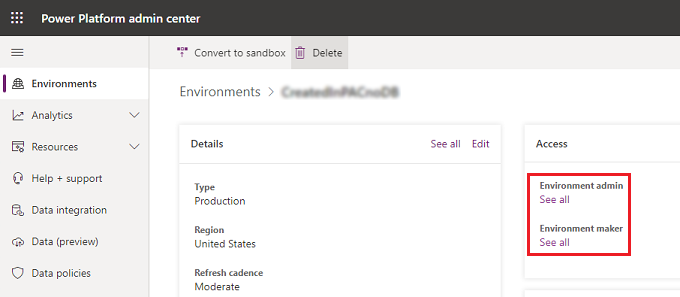
Ja lietotājam ir piekļuve lomai, apmeklējiet lapu Lietotāji, kopējiet detalizēto informāciju un pēc tam ielīmējiet to dokumentu redaktorā, piemēram, Microsoft Word.
PowerShell cmdlets administratoriem
Administratori var eksportēt visas vides lomu piešķires lietotājam visās vidēs bez Dataverse datu bāzes, izmantojot funkciju Get-AdminPowerAppEnvironmentRoleAssignment admin Power Apps PowerShell cdmlets:
Add-PowerAppsAccount
$userId = "11bb11bb-cc22-dd33-ee44-55ff55ff55ff"
Get-AdminPowerAppEnvironmentRoleAssignment -UserId $userId | ConvertTo-Json | Out-File -FilePath "UserDetails.json"
Svarīgi
Šī funkcija darbojas tikai tādās vidēs, kur nav Dataverse datu bāzes vides.
Vidēm ar Dataverse datu bāzi
Dataverse - ja datubāze ir izveidota vidē, lomu piešķiršanas tiek glabātas kā ieraksti Dataverse datubāzes vidē. Informāciju par to, kā noņemt personas datus no Dataverse datu bāzes vides, skatiet sadaļā Common Data Service Lietotāja personas datu noņemšana.
3. solis: eksportēt personas datus, kas atrodas lietotāja izveidotās pamatnes programmās
Power Apps portāls
Lietotājs var eksportēt programmu no Power Apps portāla. Detalizētas instrukcijas par to, kā eksportēt pamatnes lietojumprogrammu, skatiet rakstā Pamatnes programmaseksportēšana.
Power Platform administrēšanas centrs
Administrators var eksportēt lietotāja izveidotās programmas no Power Platform administrēšanas centra, veicot sekojošās darbības:
No Power Platform administrēšanas centra atlasiet katru organizācijas vidi. Jums ir jābūt administratoram Microsoft Entra Power Platform vai Microsoft Entra Dynamics 365 administratoram , lai varētu pārskatīt visas jūsu organizācijā izveidotās vides.
Atlasiet Resursi un pēc tam atlasiet Power Apps.
Izmantojot meklēšanas joslu, meklējiet lietotāja vārdu, kas parādīs visas šajā vidē izveidotās lietotāja programmas:
Atlasiet opciju Kopīgot katrai no šī lietotāja izveidotajām programmām un sniedziet sev Līdzīpašnieka piekļuvi programmai:
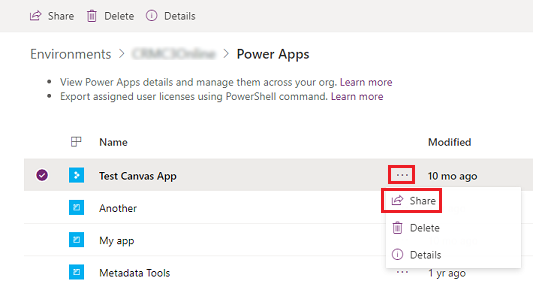
Kolīdz Jums ir piekļuve visām lietotāja programmām, varat eksportēt pamatnes programmu no Power Apps portāla. Detalizētas instrukcijas par to, kā eksportēt pamatnes lietojumprogrammu, skatiet rakstā Pamatnes programmaseksportēšana.
4. solis: eksportējiet lietotāja atļaujas uz audekla programmām
Katru reizi, kad programma tiek kopīgota ar lietotāju, Power Apps glabā informācija par Lomu piešķiršanu, kurā ir aprakstītas lietotāja atļaujas (CanEdit vai CanUser) lietojumprogrammā. Papildinformāciju skatiet tēmā Programmas kopīgošana.
PowerShell cmdlets programmu veidotājiem
Lietotāji var eksportēt programmu lomu piešķires visām programmām, kurām viņi var piekļūt, izmantojot funkciju Get-PowerAppRoleAssignment programmu veidotāja PowerShell cmdlet:
Add-PowerAppsAccount
Get-PowerAppRoleAssignment | ConvertTo-Json | Out-File -FilePath "UserDetails.json"
Power Platform administrēšanas centrs
Administratori var eksportēt programmas lomu piešķiršanu no Power Platform administrēšanas centra, veicot šādas darbības:
No Power Platform administrēšanas centra atlasiet katru organizācijas vidi. Jums ir jābūt administratoram Microsoft Entra Power Platform vai Microsoft Entra Dynamics 365 administratoram , lai varētu pārskatīt visas jūsu organizācijā izveidotās vides.
Katrai videi atlasiet Resursi un pēc tam atlasiet Power Apps.
Atlasiet opciju Koplietot katrai vides lietotnei.
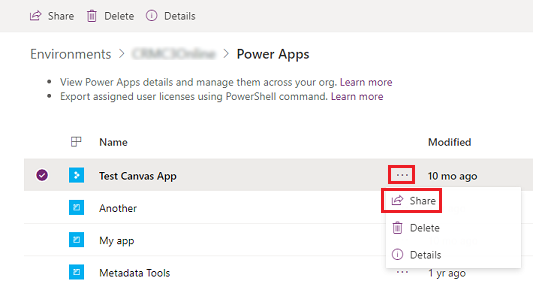
Ja lietotājam ir piekļuve programmai, apmeklējiet programmas lapu Koplietot, kopējiet detalizēto informāciju, un pēc tam ielīmējiet to dokumentu redaktorā, piemēram, Microsoft Word.
PowerShell cmdlets administratoriem
Administratori var eksportēt visas programmu lomu piešķires lietotājam visās lietotnēs savā nomniekā, izmantojot funkciju Get-AdminPowerAppRoleAssignment Power Apps admin PowerShell cdmlets:
Add-PowerAppsAccount
$userId = "11bb11bb-cc22-dd33-ee44-55ff55ff55ff"
Get-AdminPowerAppRoleAssignment -UserId $userId | ConvertTo-Json | Out-File -FilePath "UserDetails.json"
5. solis: Eksportējiet lietotāja izveidotajos savienojumos esošos personas datus
Savienojumi tiek izmantoti kopā ar savienotājiem, izveidojot savienojumu ar citām API un SaaS sistēmām. Savienojumos ietilpst atsauces uz lietotāju, kas tos izveidojis, un, kā rezultātā, tos var dzēst, lai noņemtu jebkādas atsauces uz lietotāju.
PowerShell cmdlets programmu veidotājiem
Lietotāji var eksportēt visus savienojumus, kas viņiem ir pieejami programmā, izmantojot funkciju Get-AdminPowerAppConnection, kas atrodama Programmu veidotājā PowerShell cmdlets:
Add-PowerAppsAccount
Get-AdminPowerAppConnection | ConvertTo-Json | out-file -FilePath "UserDetails.json"
PowerShell cmdlets administratoriem
Administratori var eksportēt visus lietotāja izveidotos savienojumus, izmantojot funkciju Get-AdminPowerAppConnection Power Apps admin PowerShell cdmlets:
Add-PowerAppsAccount
$userId = "11bb11bb-cc22-dd33-ee44-55ff55ff55ff"
Get-AdminPowerAppConnection -CreatedBy $userId | ConvertTo-Json | Out-File -FilePath "UserDetails.json"
6. solis: eksportējiet lietotāja atļaujas uz kopīgotajiem savienojumiem
PowerShell cmdlets lietotņu veidotājiem
Lietotāji var eksportēt savienojumu lomu piešķiršanu visiem savienojumiem, kas viņiem ir pieejamas, izmantojot līdzekli Get-AdminPowerAppConnectionRoleAssignment, kas atrodams Programmas veidotajā PowerShell cmdlets:
Add-PowerAppsAccount
Get-AdminPowerAppConnectionRoleAssignment | ConvertTo-Json | Out-file -FilePath "UserDetails.json"
PowerShell cmdlets administratoriem
Administratori var eksportēt visas savienojuma lomu piešķires lietotājam, izmantojot funkciju Get-AdminPowerAppConnectionRoleAssignment admin Power Apps PowerShell cdmlets:
Add-PowerAppsAccount
$userId = "11bb11bb-cc22-dd33-ee44-55ff55ff55ff"
Get-AdminPowerAppConnectionRoleAssignment -PrincipalObjectId $userId | ConvertTo-Json | Out-File -FilePath "UserDetails.json"
7. solis: Eksportējiet lietotāja pielāgotajos savienojumos esošos personas datus
Pielāgotie savienojumi papildina esošos ārpus rāmja savienotājus un ļauj izveidot savienojumu ar citiem API, SaaS un pielāgotajām sistēmām.
programmu veidotājs PowerShell cmdlets
Lietotāji var eksportēt visus pielāgotos savienojumus, kas viņiem ir pieejami programmā, izmantojot funkciju Get-AdminPowerAppConnector, kas atrodama Programmu veidotājā PowerShell cmdlets:
Add-PowerAppsAccount
Get-AdminPowerAppConnector | ConvertTo-Json | Out-File -FilePath "UserDetails.json"
PowerShell cmdlets administratoriem
Administratori var eksportēt visus lietotāja izveidotos pielāgotos savienotājus, izmantojot funkciju Get-AdminPowerAppConnector Power Apps admin PowerShell cdmlets:
Add-PowerAppsAccount
$userId = "11bb11bb-cc22-dd33-ee44-55ff55ff55ff"
Get-AdminPowerAppConnector -CreatedBy $userId | ConvertTo-Json | Out-File -FilePath "UserDetails.json"
8. solis: eksportējiet lietotāja atļaujas uz pielāgotajiem savienojumiem
PowerShell cmdlets lietotņu veidotājiem
Lietotāji var eksportēt visas savienotāju lomu piešķires pielāgotajiem savienotājiem, kuriem viņiem ir piekļuve, izmantojot funkciju Get-AdminPowerAppConnectorRoleAssignment programmu veidotāja PowerShell cmdlet:
Add-PowerAppsAccount
Get-AdminPowerAppConnectorRoleAssignment | ConvertTo-Json | Out-File -FilePath "UserDetails.json"
PowerShell cmdlets administratoriem
Administratori var eksportēt visas pielāgotās savienotāja lomu piešķires lietotājam, izmantojot funkciju Get-AdminPowerAppConnectorRoleAssignment admin Power Apps PowerShell cdmlets:
Add-PowerAppsAccount
$userId = "11bb11bb-cc22-dd33-ee44-55ff55ff55ff"
Get-AdminPowerAppConnectorRoleAssignment -PrincipalObjectId $userId | ConvertTo-Json | Out-File -FilePath "UserDetails.json"
9. solis: Eksportējiet Power Apps iestatījumus, lietotāja iestatījumus, lietotāja programmas iestatījumus
Power Apps nosūta lietotājiem vairākus paziņojumu veidus, tostarp, kad programma tiek kopīgota ar tām un kad Dataverse ir pabeigta eksportēšanas operācija. Lietotāju paziņojumu vēsture tiem ir redzama Power Apps portālā.
Power Apps tiek glabātas arī vairākas lietotāja preferences un iestatījumi, kas tiek izmantoti Power Apps izpildlaika un portāla darbību veikšanai, tostarp, kad lietotājs pēdējoreiz ir atvēris lietojumprogrammu, piespraudis programmu utt.
PowerShell cmdlets programmu veidotājiem
Lietotāji var eksportēt savus Power Apps paziņojumus, lietotāja iestatījumus un lietotāja programmu iestatījumus, izmantojot Get-AdminPowerAppsUserDetails funkciju programmu veidotājā PowerShell cmdlets:
Add-PowerAppsAccount
Get-AdminPowerAppsUserDetails -OutputFilePath "UserDetails.json"
PowerShell cmdlets administratoriem
Administratori var eksportēt Power Apps paziņojumus, lietotāja iestatījumus un lietotāja programmu iestatījumus lietotājam, izmantojot Get-AdminPowerAppsUserDetails funkciju Power Apps Admin PowerShell cdmlets:
Add-PowerAppsAccount
$userId = "11bb11bb-cc22-dd33-ee44-55ff55ff55ff"
Get-AdminPowerAppsUserDetails -OutputFilePath "UserDetails.json" -UserPrincipalName name@microsoft.com
10. solis: eksportējiet lietotāja saglabātajā vārtejā vai vārtejas atļaujās ietvertos datus
Power Apps portāls
Lietotāji var eksportēt vārtejas pakalpojumos saglabātos personiskos datus no Power Apps portāla, veicot sekojošās darbības:
Izmantojot Power Apps portālu, nomnieka noklusējuma vidē atlasiet Vārtejas un pēc tam atlasiet Detalizētu informāciju katrai vārtejai, kurai jums ir piekļuve.
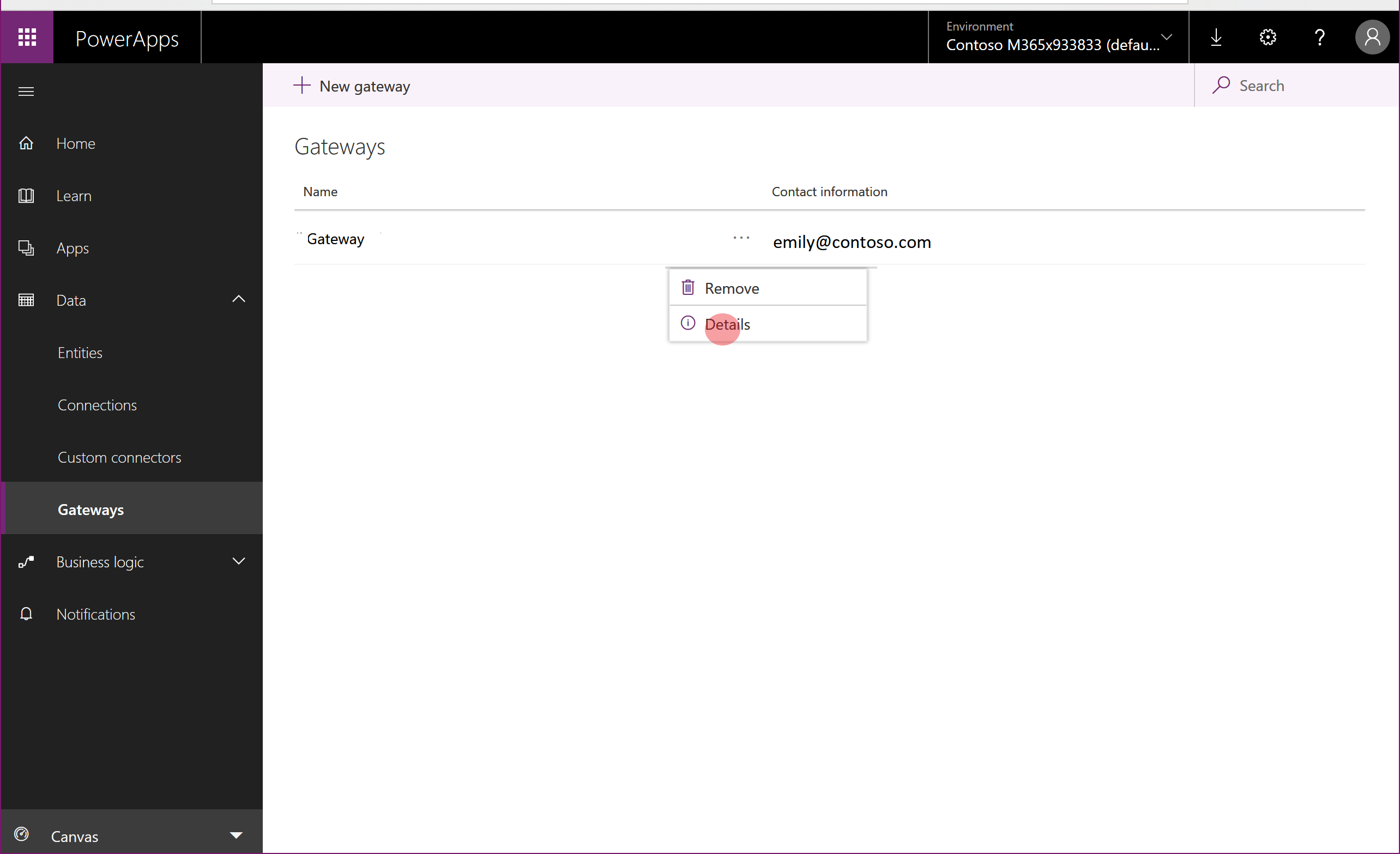
Detalizētās informācijas lapā, ja vārtejas informācijā ir iekļauti personiski dati, kopējiet informāciju, un pēc tam ielīmējiet tos dokumentu redaktorā, piemēram, Microsoft Word.
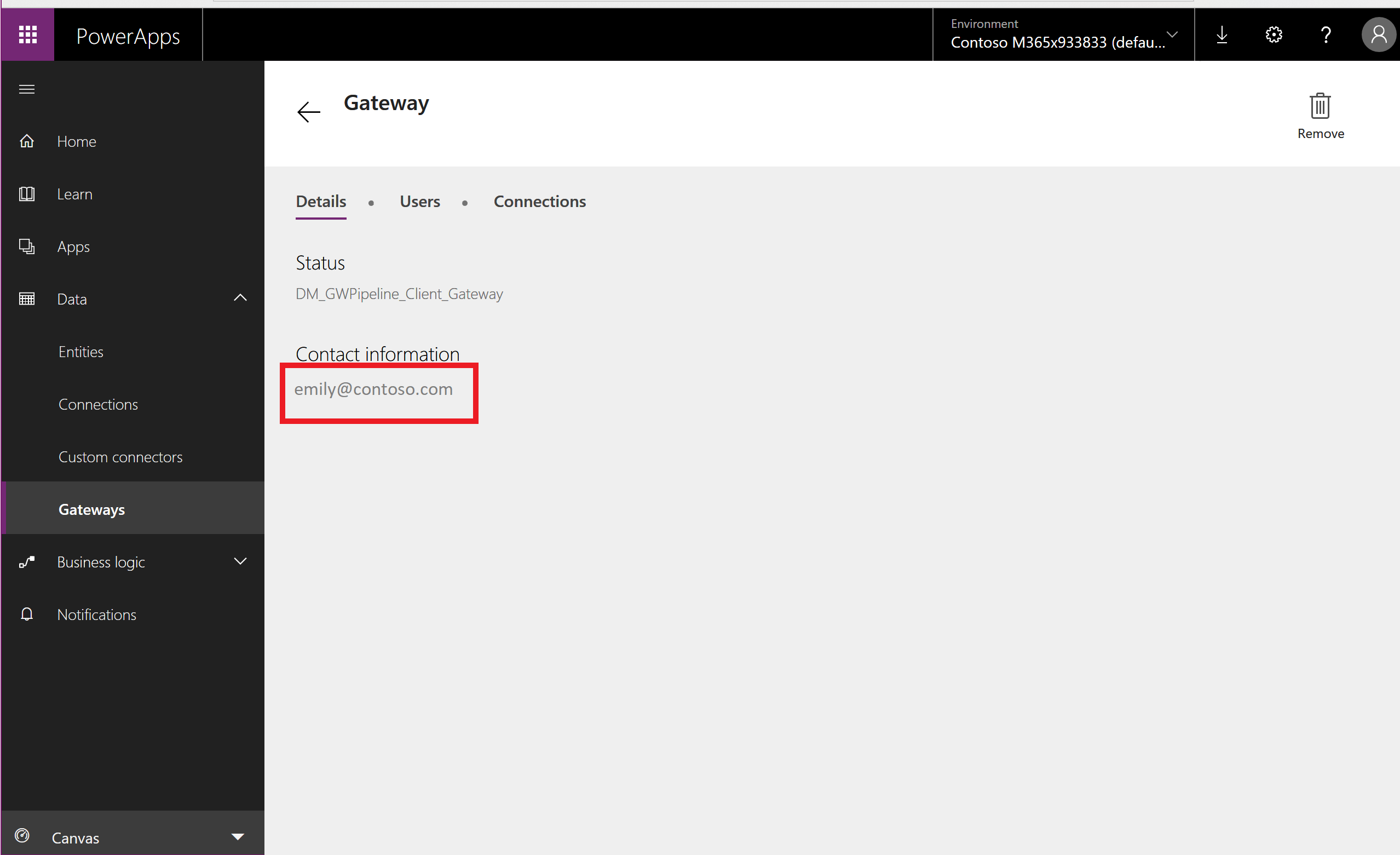
Atlasiet Kopīgot, kopējiet lapas saturu, un pēc tam ielīmējiet to dokumentu redaktorā, piemēram, Microsoft Word.
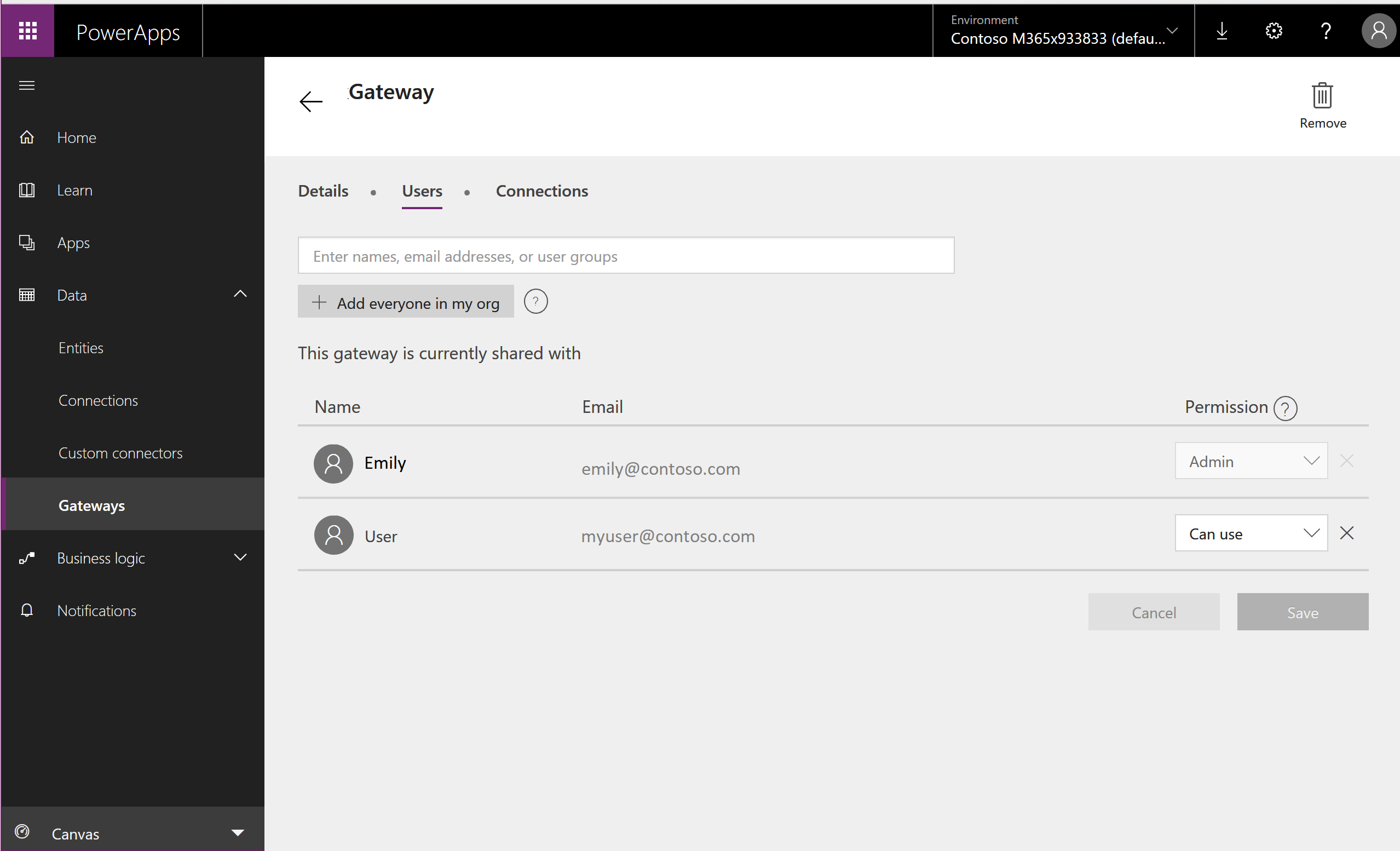
Vārteja PowerShell cmdlets
Pastāv arī PowerShell cmdlets, kas ļauj atgūt, pārvaldīt un dzēst personiskās vārtejas. Lai iegūtu papildinformāciju, skatiet Lokālās vārtejas cmdlets.
Administratori
Rakstā Kas ir lokālā datu vārteja? meklējiet norādes par Jūsu organizācijas vārteju pārvaldību.
11. solis: eksportējiet lietotāja personas datus Power Automate
Power Apps licencēs vienmēr ir iekļautas Power Automate iespējas. Papildus iekļaušanai Power Apps licencēs Power Automate ir pieejama arī kā atsevišķs pakalpojums. Norādījumus par to, kā atbildēt uz DST pieprasījumiem lietotājiem, kas izmanto Power Automate pakalpojumus, skatiet Atbilde uz VDAR datu Subjektu Pieprasījumiem par Power Automate.
Svarīgi
Administratoriem ir ieteicams pabeigt šo darbību Power Apps lietotājiem.
12. darbība: atrodiet lietotāja personas datus Microsoft Copilot Studio
Power Apps spējas balstās uz Microsoft Copilot Studio. Microsoft Copilot Studio ir pieejams arī kā atsevišķs pakalpojums. Norādījumus par to, kā atbildēt uz DSR pakalpojumu datu pieprasījumiem Microsoft Copilot Studio , skatiet sadaļā Atbildēšana uz datu subjektu pieprasījumiem Microsoft Copilot Studio.
Svarīgi
Administratoriem ir ieteicams pabeigt šo darbību Power Apps lietotājiem.
13. darbība: atrodiet lietotāja personas datus administrēšanas Microsoft 365 centrā
Daži atgriezeniskās saites mehānismi Power Apps ir integrēti administrēšanas Microsoft 365 centrā. Norādījumus par to, kā eksportēt administrēšanas centra saglabātos Microsoft 365 atsauksmju datus, skatiet sadaļā Kā skatīt lietotāja atsauksmes?. Microsoft Entra Power Platform Administrators vai Microsoft Entra Dynamics 365 administrators var pārvaldīt šos datus administrēšanas Microsoft 365 centrā bez nepieciešamības pēc Microsoft 365 Office licencēm vai Office licencēm.
Svarīgi
Administratoriem ir ieteicams pabeigt šo darbību Power Apps lietotājiem.
14. darbība. Eksportējiet lietotāja personas datus vidēs
Jebkurš, kam ir Power Apps licence, ja ir pieejama datu bāzes noslodze 1 GB, var izveidot vides un izveidot un būvēt programmas Dataverse; tas ietver Power Apps Developer Plan, kas ir bezmaksas licence, kas lietotājiem ļauj izmēģināt Dataverse iespējas individuālā vidē. Lai skatītu kuras Dataverse iespējas ir iekļautas Power Apps licencē, skatiet Power Apps Cenu lapa.
Norādījumus par to, kā atbildēt uz DSR pieprasījumiem lietotājiem, kuri izmanto Dataverse, skatiet sadaļā Atbildēšana uz datu subjektu tiesību (DSR) pieprasījumiem par Dataverse klientu datiem.
Svarīgi
Administratoriem ir ieteicams pabeigt šo darbību Power Apps lietotājiem.